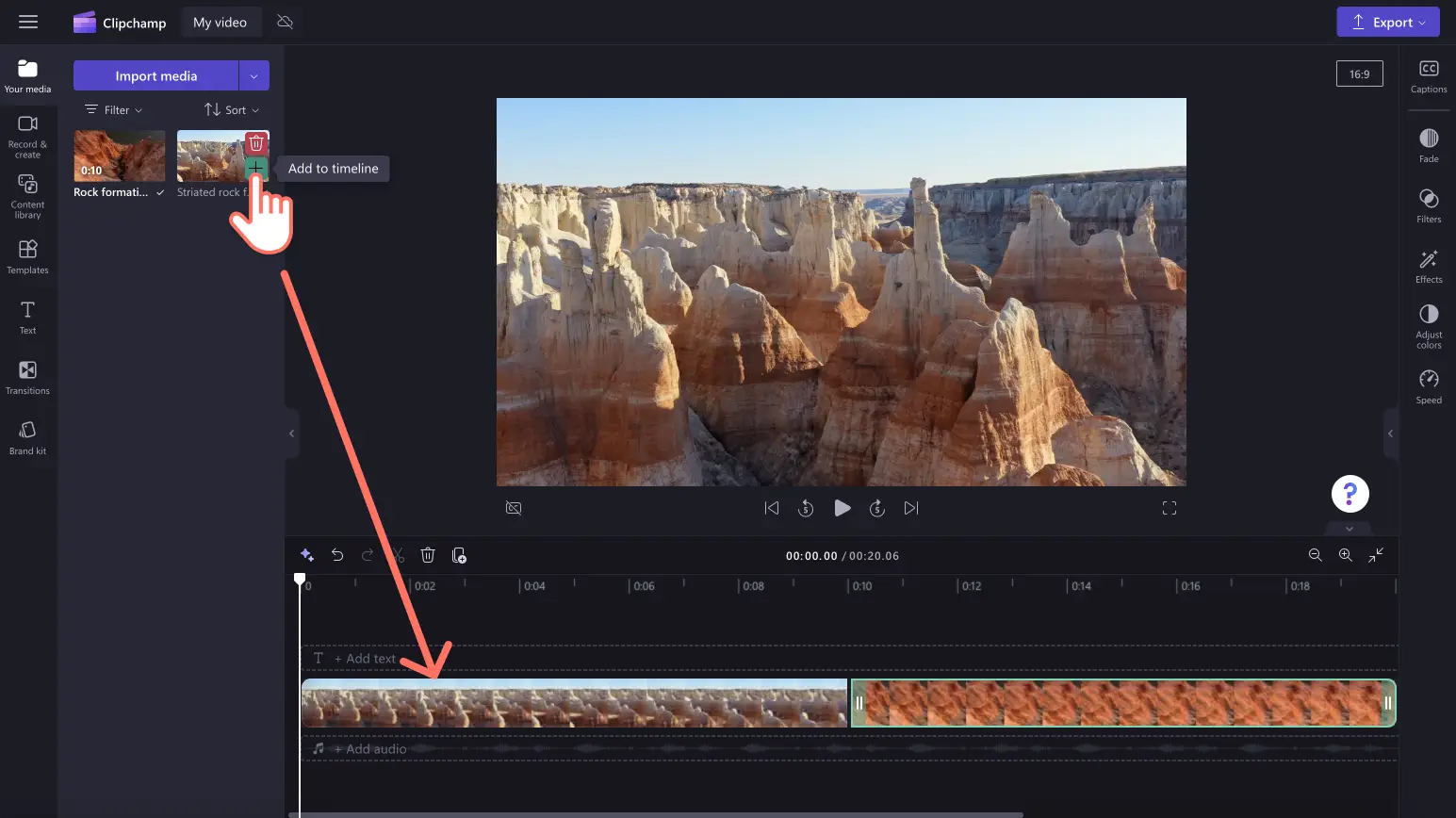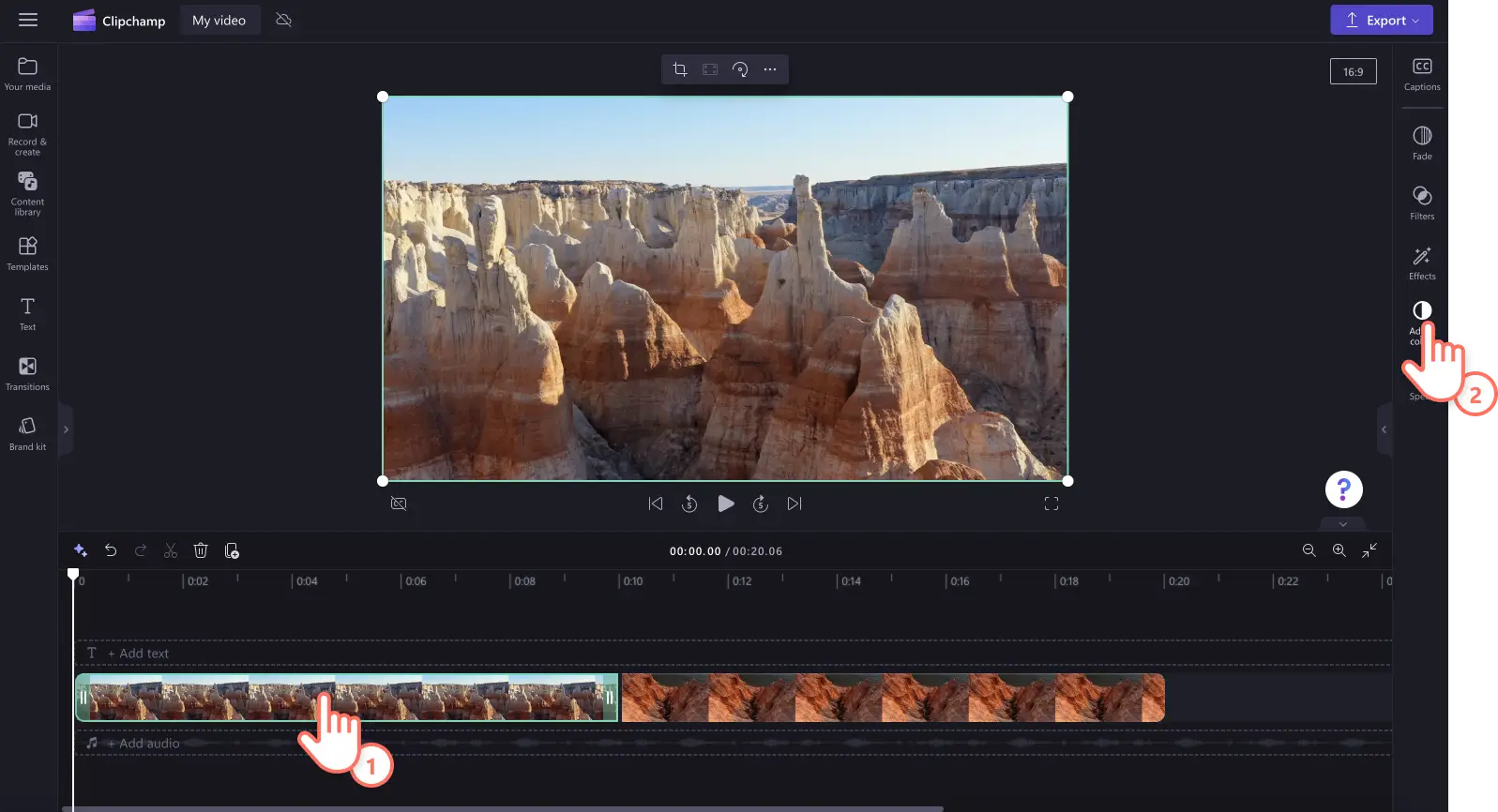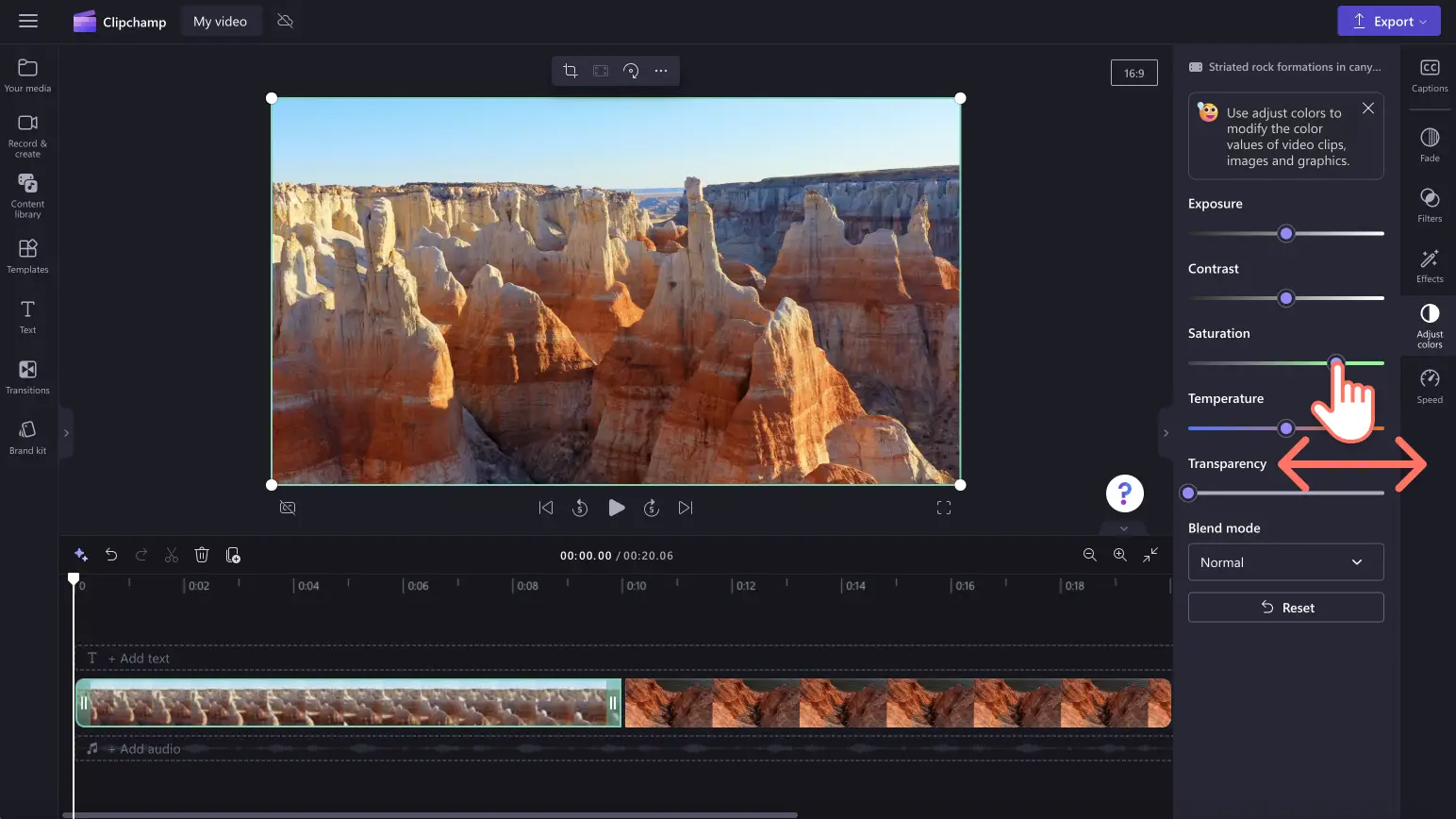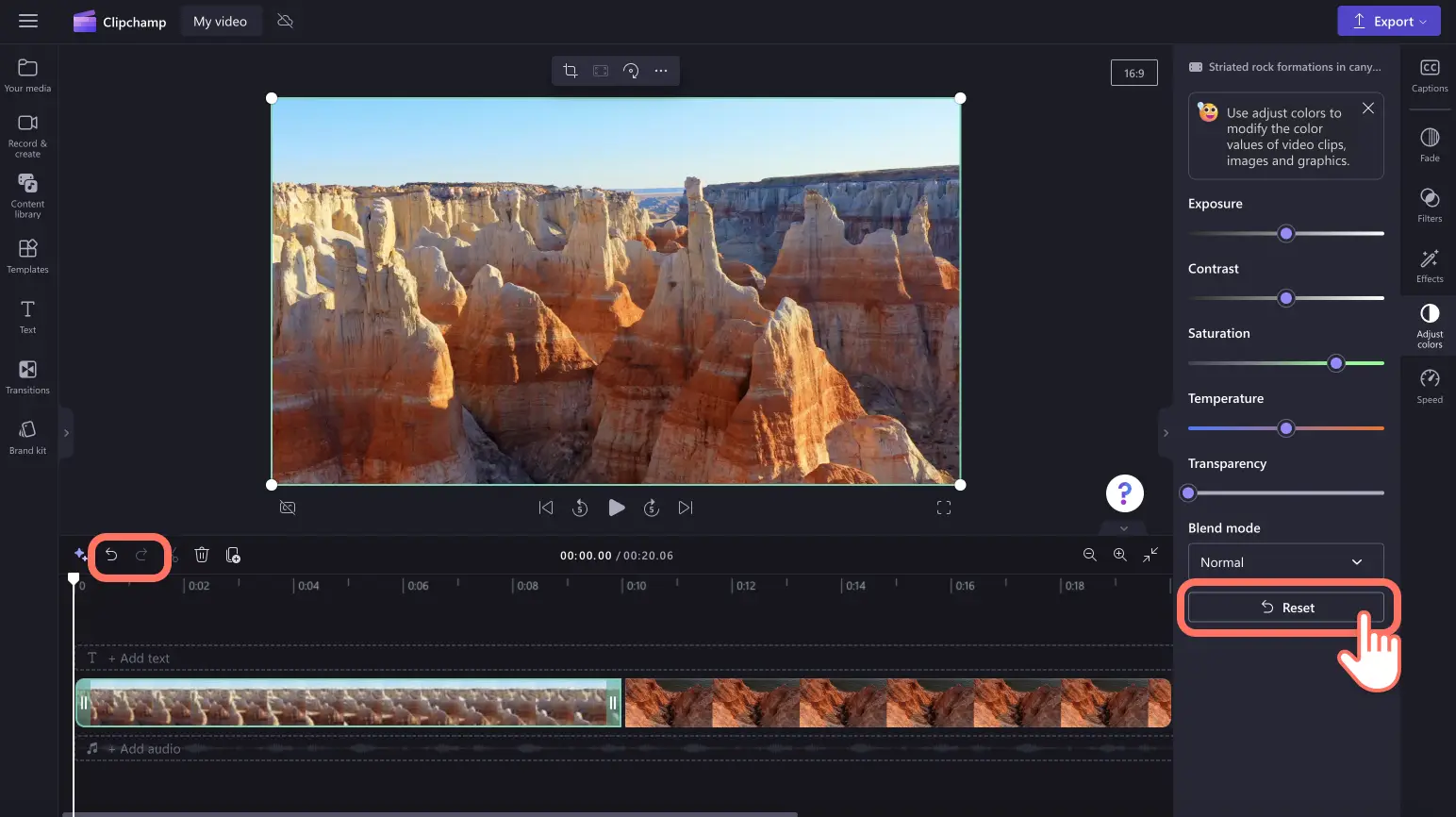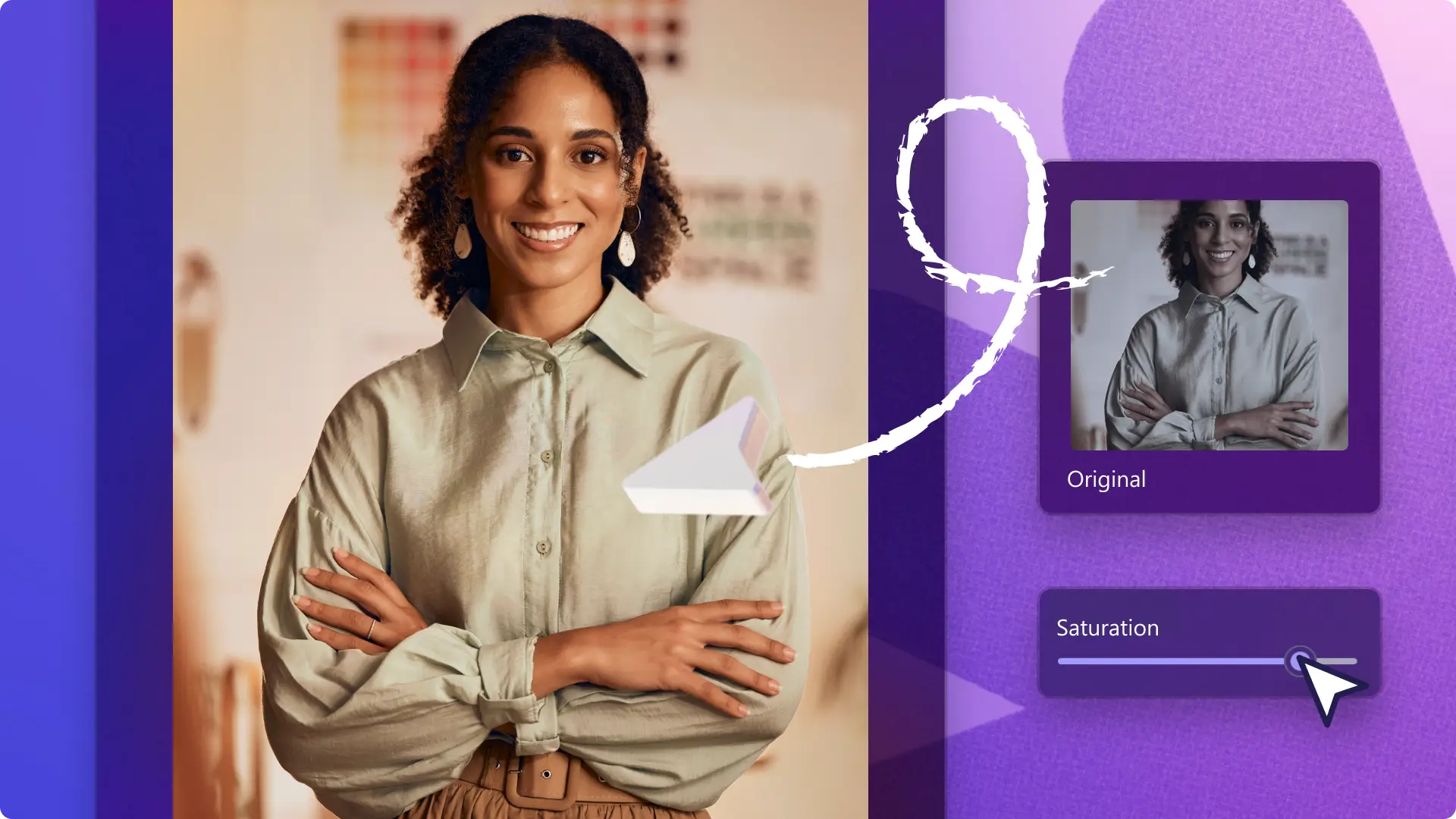想通过调整颜色、亮度和饱和度来改进 视频质量? 与其重新录制视频,或者选择完全不使用这些素材,不如利用便捷的在线颜色校正工具提升劣质视频的质量。
从 旅行亮点视频和 vlog 到 播客视频录制和网络摄像头教程,这款工具都能在几秒内将低质量的媒体内容转换为高清画质。 你只需通过简单操作,利用快捷且易上手的滑块工具,轻松调整视频的亮度、对比度,添加冷暖色调效果,以及编辑饱和度等。
继续阅读,了解如何使用 Clipchamp 免费提升视频质量,同时探索更多在线提升视频质量的方法。
如何在 Clipchamp 中提升视频质量
第 1 步.导入视频或录制视频
若要导入自己的视频、图片和音频,请单击工具栏上“媒体”选项卡中的“导入媒体”按钮来浏览计算机文件,或者连接到 OneDrive。
也可以使用“录制和创建”选项卡直接在编辑器内录制网络摄像头视频,然后选择屏幕、摄像头或屏幕和摄像头一起录制。
接下来,将你的媒体拖放到时间线上。
第 2 步.使用颜色校正编辑视频质量
单击时间线上的资产,然后单击“属性”面板上的“调整颜色”选项卡。在属性面板中的“调整颜色”选项卡下,你可以完成以下任务来 提升视频质量:
调高或调低曝光度(亮度和暗度)
调整对比度(亮度和暗度)
添加或移除饱和度(颜色强度)
增加或减少色温(暖色调和冷色调)
增强资产的透明度(使媒体具有透视效果)
向左或向右拖动相应的滑块以改变值或强度。例如,要提高视频质量,请向右拖动饱和度滑块。这将增强视频的颜色。如果想减弱资产的颜色和亮度,请向左拖动饱和度滑块。这会使视频质量变得更暗且色彩不那么强烈。
如果对视频质量的增强效果不满意,只需点击“调整颜色”选项卡内的“重置”按钮即可。这会将视频重置回其原始状态。也可以在时间线上使用“撤销”和“重做”按钮,或者删除资产并将原始资产拖放到时间线上。
第 3 步.预览视频并保存
在保存新的增强视频之前,请确保单击“播放”按钮进行预览。准备保存视频时,单击“导出”按钮并选择视频分辨率。建议以 1080p 视频分辨率保存所有视频,以获得最佳品质。付费订阅者可以用 4K 视频分辨率保存视频。
如需更多关于使用视频质量增强器的帮助,请查看我们的 颜色校正或 亮度和暗度帮助文章。
进一步提升视频质量的 5 种方法
使用专业的库存视频和音乐
通过添加 专业的库存视频素材、音乐、音效和图形来提升视频质量。 找到适合任何视频主题的免版税资产——从抽象背景、 贴纸动画到风景和游戏画面。 查看内容库选项卡,并浏览 我们精选的收藏集,为你的视频找到完美的媒体素材。
在剪辑之间加入场景切换效果
添加 转场和特效以设定视频的氛围、节奏和风格。 你只需找到工具栏上的“切换效果”选项卡,然后在时间线上的 两个剪辑之间拖放切换效果。
应用滤镜和效果
不想手动调整视频或图片的颜色?试一下属性面板上预先设置的滤镜和效果。使用 滤镜更改视频颜色,或使用 VHS 和电影效果等特效来增强视频的外观。
增强音频和视频声音
通过编辑视频音频来提升视频质量。通过 调整音量、速度、添加淡入淡出效果或使用 静音消除功能来消除长时间的停顿和静音,轻松提升音视频质量。 还可以添加 语音录制和 AI 配音,使视频更具可访问性和专业性。
以 1080p 视频分辨率导出视频
如果希望以尽可能好的视频质量保存视频或幻灯片,建议以 1080p 高清视频分辨率保存。如果视频包含 4K 媒体, 付费订阅者也可使用 4K 视频分辨率保存。
常见问题
Clipchamp 中的视频质量增强器是免费的吗?
是。使用我们的 视频增强器工具,无需退出 Web 浏览器即可免费增强视频、图像和图形的质量。
能否在不降低质量的情况下增亮视频?
可以。我们的免费视频质量增强器是调整视频亮度和色彩的完美工具,不会损失任何原始媒体质量。此 在线视频增强器还能提高视频质量。
颜色校正是否会改变视频的美感?
使用视频增强器调整媒体的颜色,这样可以轻松改变视频的氛围、情绪和美感。例如,如果降低视频的亮度,则会产生一种黑暗、神秘的感觉。如果增加视频的饱和度,那么颜色会增强,从而使你的视频更生动、更欢快。
如何在线锐化视频?
要免费锐化视频,可使用视频增强器工具中的曝光、饱和度和对比度滑块。
通过使用更多免费的视频编辑技巧,如 音频编辑技巧和 静音消除,来提升 视频质量。
立即免费试用 Clipchamp 的视频质量增强器,或下载 Clipchamp Windows 应用。